苹果怎么打开屏幕镜像 iPhone屏幕镜像步骤
更新时间:2024-02-29 12:05:04作者:yang
随着科技的不断发展,如今的手机已经成为人们生活中必不可少的一部分,而iPhone作为其中的代表之一,具备了众多令人称道的功能和特点。其中屏幕镜像功能更是备受用户关注。苹果手机如何打开屏幕镜像呢?接下来我们将一步步为大家介绍具体的操作步骤,让您轻松掌握这一技巧。无论是展示手机上的内容给其他人观看,还是将手机屏幕投射到电视或电脑上,屏幕镜像功能都能为您带来更加便捷的使用体验。让我们一起来了解一下吧!
方法如下:
1.将我们的电脑和苹果手机置于同一局域网内。

2.开启苹果手机,手指从手机屏幕的底部向上滑动。拉出“控制界面”,点击“控制界面”中的“AirPlay”选项。
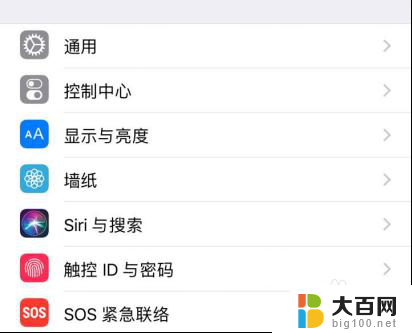
3.在“AirPlay”选项的界面中,找到你要连接电脑的ID,并且打开设备的镜像开关。

4.返回刚刚的“控制界面”,就可以看到原来“AirPlay”的位置。已经变成自己电脑的名称,这就证明连接成功,此次投屏成功。

5.连接成功之后,我们可以清楚的在电脑上看到手机上的画面内容。此时只需要操纵手机实时显示在电脑上。如下图就是电脑画面和手机 上的画面;
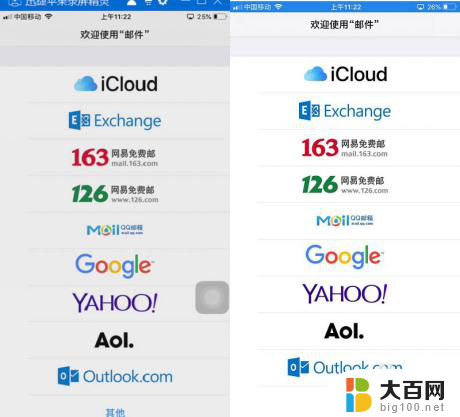
6.如果投屏结束,只需要关闭电脑上的投屏画面,或者在手机上点击停止镜像即可结束。

以上是苹果如何打开屏幕镜像的全部内容,如果需要的用户可以按照以上步骤进行操作,希望对大家有所帮助。
苹果怎么打开屏幕镜像 iPhone屏幕镜像步骤相关教程
- 苹果手机上的屏幕镜像怎么用 iPhone屏幕镜像教程
- 苹果镜像怎么开 iPhone屏幕镜像软件有哪些
- 苹果手机怎么搜不到屏幕镜像 iphone屏幕镜像找不到设备怎么解决
- 苹果11镜像投屏功能怎么用 苹果手机如何使用屏幕镜像功能投屏到电视
- ipad的屏幕镜像怎么用 iPad镜像投屏设置指南
- 苹果手机怎么把镜像关闭 怎样才能彻底关闭苹果手机的屏幕镜像
- 苹果前置摄像头镜像怎么调整 苹果手机前置摄像头镜像设置步骤
- 苹果手机怎么关镜像 苹果相机如何关闭镜像模式
- 苹果手机屏幕镜像怎么投屏到电视 怎样将苹果手机屏幕投屏到电视
- 苹果手机怎么屏幕镜像到电脑 iPhone手机如何投影到电脑屏幕
- 苹果进windows系统 Mac 双系统如何使用 Option 键切换
- win开机不显示桌面 电脑开机后黑屏无法显示桌面解决方法
- windows nginx自动启动 Windows环境下Nginx开机自启动实现方法
- winds自动更新关闭 笔记本电脑关闭自动更新方法
- 怎样把windows更新关闭 笔记本电脑如何关闭自动更新
- windows怎么把软件删干净 如何在笔记本上彻底删除软件
电脑教程推荐